华硕KB4HR笔记本电脑拆卸、清灰详细图解
发布时间:2016-12-22 来源:查字典编辑
摘要:详细图解华硕KB4HR笔记本电脑拆卸,教程很不错,很值得大家学习,有需要的朋友快快来学习吧!工具/原料螺丝刀一套(十字螺丝刀、一字螺丝刀)华...
详细图解华硕KB4HR笔记本电脑拆卸,教程很不错,很值得大家学习,有需要的朋友快快来学习吧!
工具/原料
螺丝刀一套(十字螺丝刀、一字螺丝刀)
华硕笔记本电脑KB4HR
方法/步骤
大家好!我为大家介绍如何拆卸华硕笔记本电脑KB4HR的图解方法。说实说着台笔记本实在是有点难拆,因为它的螺丝隐藏的很深,我也不多说了,请大家继续往下看。

首先,我们拿到笔记本先看背面,背面有两个M2*8的螺丝,将其拆掉。拿掉背盖,就可以看到里面的硬盘、内存条和无线网卡。


然后,我们拆硬盘,将下方一颗M2*8的螺丝拆掉,然后将硬盘往左推,就可以拿出来了。然后将内存去出。无线网卡左下方有一颗螺丝,拆掉,然后去出无线网卡。



我们看到上方有四颗M2*12的螺丝,将其拆掉。
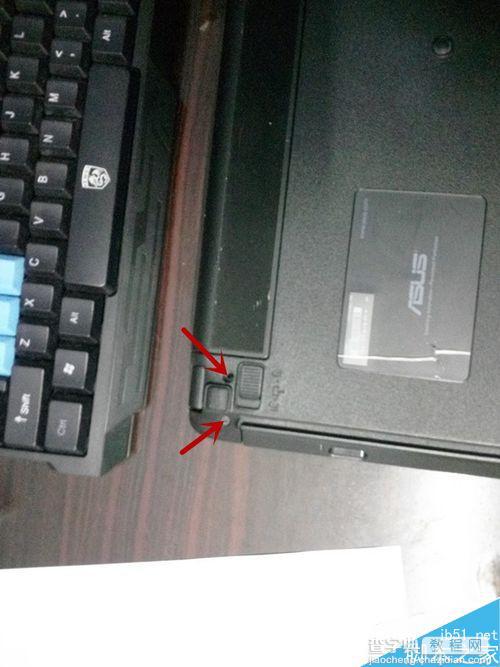
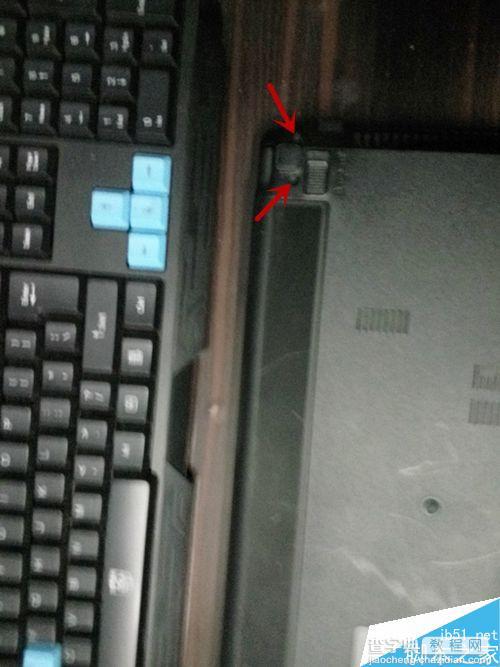
然后我们翻到正面,现在拆键盘(一般大多数笔记本都是要拆键盘地)可以看到上方有四个卡口,用一字螺丝刀向上顶就可以了。然后就取下来了。。
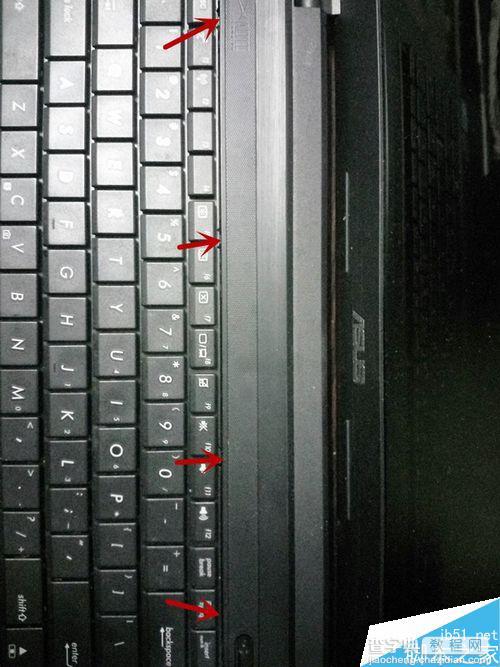
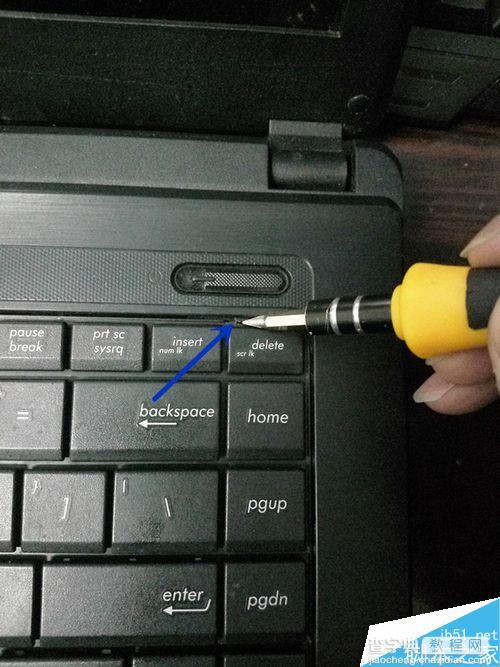
取键盘的时候一定要注意下面有排线,这个排线和其他的不一样,要先把那个黑色的向外拉出,才能将排线取出。排线有三个,要依依拆掉。


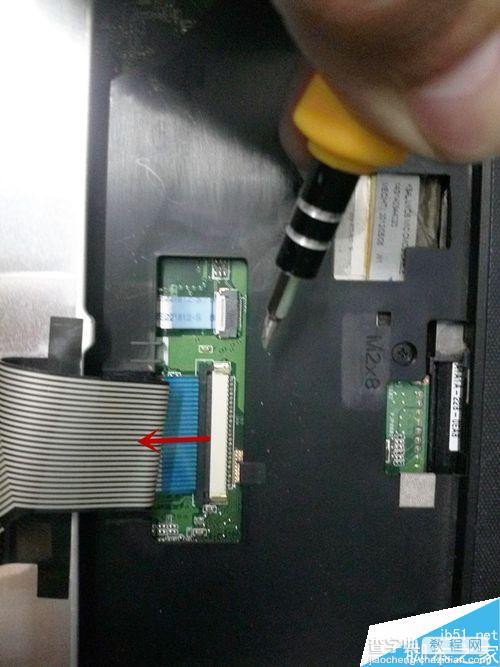


这里注意取下键盘后,可以看到有几个M2*8的螺丝,尤其是固定光驱的螺丝一定要拆掉不然前盖是取不下来地。然后我们取出光驱,就可以看到哪里原来还有两颗螺丝。然后将其拆掉。。。
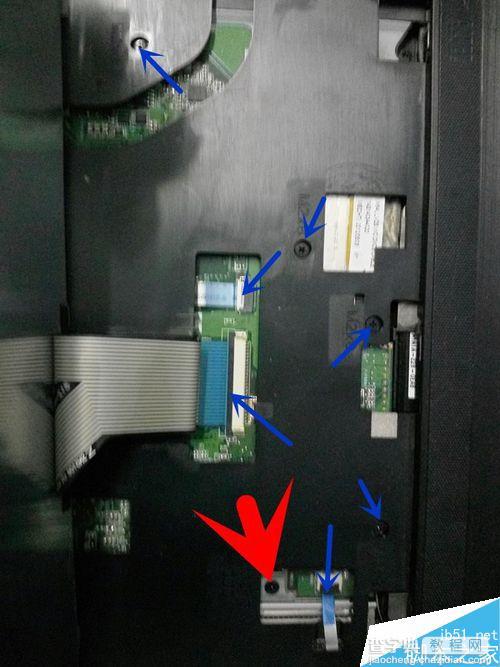



所有的螺丝都搞定了,然后用一字螺丝刀撬开电脑边缘,很轻松的就拆下前盖了。然后电脑主板就在我们的眼前了。


最后,我们看到叶轮哪里有螺丝,还有排线,将其拆掉就ok了。然后就可以取下主板了。这里一定要注意不要把导热管拆了,因为笔记本的导热膏是专用的,不可拆除。想清灰的朋友就拿毛刷刷一刷,然后在装上去吧!如果对电脑有兴趣的朋友也可以学习一下。就这样谢谢大家观看!



以上就是华硕KB4HR笔记本电脑拆卸、清灰详细图解,希望这篇文章能对大家有所帮助!


